首先选中形状,通过“设置形状格式”面板选择“渐变填充”,可自定义多段颜色、调整类型与方向,并利用透明度创建叠加效果,最后保存样式以便复用。
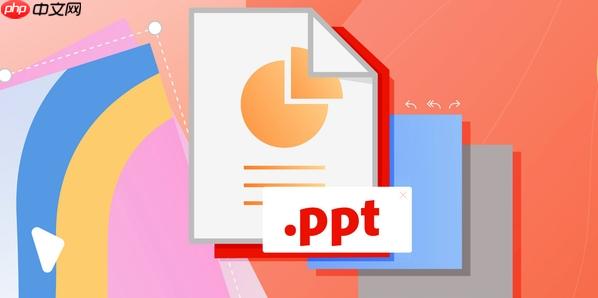
如果您希望在PPT中让形状更具视觉吸引力,使用渐变色填充是一种非常有效的方式。通过合理设置渐变参数,可以实现专业且富有层次感的设计效果。以下是关于如何设置形状渐变色填充的详细操作方法。
成品ppt在线生成,百种模板可供选择☜☜☜☜☜点击使用;
本文运行环境:Surface Laptop 5,Windows 11
在PowerPoint中为形状添加渐变填充,首先需要选中目标形状,然后通过格式面板进入填充选项。此操作适用于所有常见形状,如矩形、圆形、箭头等。
1、右键点击幻灯片中的形状,选择“设置形状格式”。
2、在右侧打开的“设置形状格式”窗格中,点击“填充”图标(桶形图标)。
3、选择“渐变填充”,此时系统会应用默认的渐变样式。
4、可通过调整“方向”、“角度”和“渐变停止点”来初步控制颜色过渡效果。
默认的双色渐变可能无法满足复杂设计需求,用户可以通过添加多个渐变停止点来自定义更丰富的色彩过渡效果。
1、在“渐变填充”选项下找到“渐变停止点”区域,默认显示两个滑块。
2、将鼠标悬停在渐变条下方,点击即可新增一个渐变停止点。
3、每个停止点都可以单独设置颜色、透明度和位置百分比。
4、拖动各个停止点的位置,或手动输入“位置”数值,精确控制每种颜色的分布范围。
5、建议使用3到4个停止点以实现平滑且有层次的渐变效果。
PowerPoint提供多种渐变类型,包括线性、径向、矩形和路径渐变,不同类型的渐变适用于不同的视觉表达场景。
1、在“渐变填充”设置中,点击“类型”下拉菜单进行切换。
2、选择“线性”可实现上下、左右或对角方向的颜色过渡。
3、选择“径向”时,颜色从中心向外扩散,适合制作光晕或立体球体效果。
4、通过调节“角度”值,可以改变线性渐变的方向,例如设置为45°可实现斜向渐变。
5、对于“矩形”和“路径”类型,可配合形状布局使用,增强空间感。
通过调整渐变颜色的透明度,可以在不遮挡背景内容的前提下实现柔和的视觉融合效果。
1、选中任意渐变停止点,在其颜色设置下方找到“透明度”滑块。
2、将透明度设置为20%至60%,使该颜色区域呈现半透明状态。
3、结合背景图片或纹理,可创造出光影投射或雾化效果。
4、特别适用于封面标题遮罩、数据图表装饰等设计场景。
一旦创建了满意的渐变效果,可以将其应用于其他形状或保存为模板以便后续快速调用。
1、完成渐变设置后,右键已编辑的形状,选择“复制”。
2、选中另一个形状,右键选择“粘贴特殊”→“格式刷”或“仅保留源格式”。
3、也可将该形状保存至“自定义主题”或“形状库”中作为预设使用。
4、再次使用时只需插入该形状并修改尺寸,无需重新设置渐变参数。
以上就是PPT怎么设置形状的渐变色填充_形状渐变填充高级技巧的详细内容,更多请关注php中文网其它相关文章!

每个人都需要一台速度更快、更稳定的 PC。随着时间的推移,垃圾文件、旧注册表数据和不必要的后台进程会占用资源并降低性能。幸运的是,许多工具可以让 Windows 保持平稳运行。




Copyright 2014-2025 https://www.php.cn/ All Rights Reserved | php.cn | 湘ICP备2023035733号